- 1HarmonyOS学习第二课:关于横向滚动视图的一些想法_harmonyos div 滚动
- 2CrossOver2023快速在Mac和Linux系统上运行Windows软件_crossover linux
- 3移动云捐赠三款开源项目,加速新一代基础软件生态繁荣
- 4Android 多网络通道绑定方案对比_android 多通道切网
- 5华为OD机试 - 模拟数据序列化传输(Java & JS & Python & C & C++)_模拟数据序列化传输 od 机试
- 6鸿蒙sdk9
- 7Modelsim 使用教程(2)——Basic Simulation_modelsim -novopt
- 8金融评分卡模型_项目目的:利用车贷金融数据建立评分卡,并尝试多次迭代观察不同行为对模型,以及建
- 9redis优化--来自gpt
- 10应聘人工智能岗位?这10个必问的面试题,你准备好了吗_人工智能面试题
VS2022 的 MFC 安装之 Hello World ---- IT笔记之1_vs2022 mfc
赞
踩
VS2022 的 MFC 安装之 Hello World ---- IT笔记之1
开场白
大学期间可能学的编程语言是 C++ 和 Java 。而学 C++,就绕不开 MFC, MFC 全称是 Microsoft Foundation Classes 。是微软比尔•盖茨时代的经典力作,而 Visual Studio 6 的出现,更是把 MFC 推向了顶峰。今天,随着技术的发展,一些诸如远程控制、视频会议的 WebRTC, 以及各类游戏等等的开发,都离不开 C++, 当然也就绕不过 MFC 。
用 C++ 和 MFC 有什么好处呢?好处就是它的作图以及图像处理是以像素点为基础的,不像 C# 的 WPF, 与像素点无关,而是一个作图单位被定义成 1/96 英寸,这对渲染带来了复杂度,效率大大降低,而且获取截屏变得困难,所以,今天的视频会议,远程控制,宁可用 C++ , 也不愿意使用 C# 。如今流行的 WebRTC 的截屏技术,正是使用 MFC 的 GetWindowDC。所以,让我们重拾 MFC 吧。
今天的 Visual Studio 已经到了 2022 版本,废话少说,我们看看,利用 Visual Studio 2022, 怎样实现一个简单的 MFC 的 Hello World!的程序
VS2022 的安装选项
我们这里不把安装从头讲起,也许你已为 .Net Core 提前安装了 Visual Studio 2022, 那么,默认的情况下,MFC 是不支持的,那么,就按下列步骤安装
- 步骤一:启动 Visual Studio Installer , 选择修改, 如下图所示
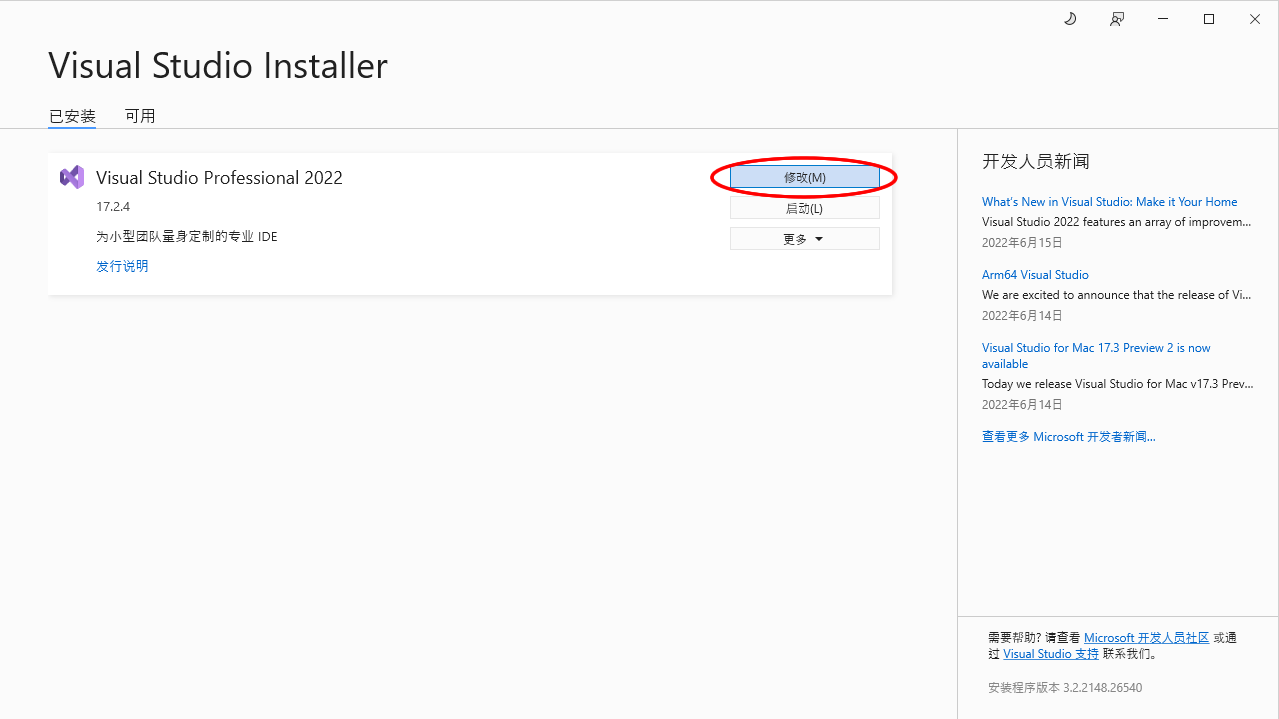
- 步骤二,选择“使用 C++ 的桌面开发”, 并且勾选“适用于最新 v143 生成工具的 C++ MFC(x86和x64)”, 如下图所示
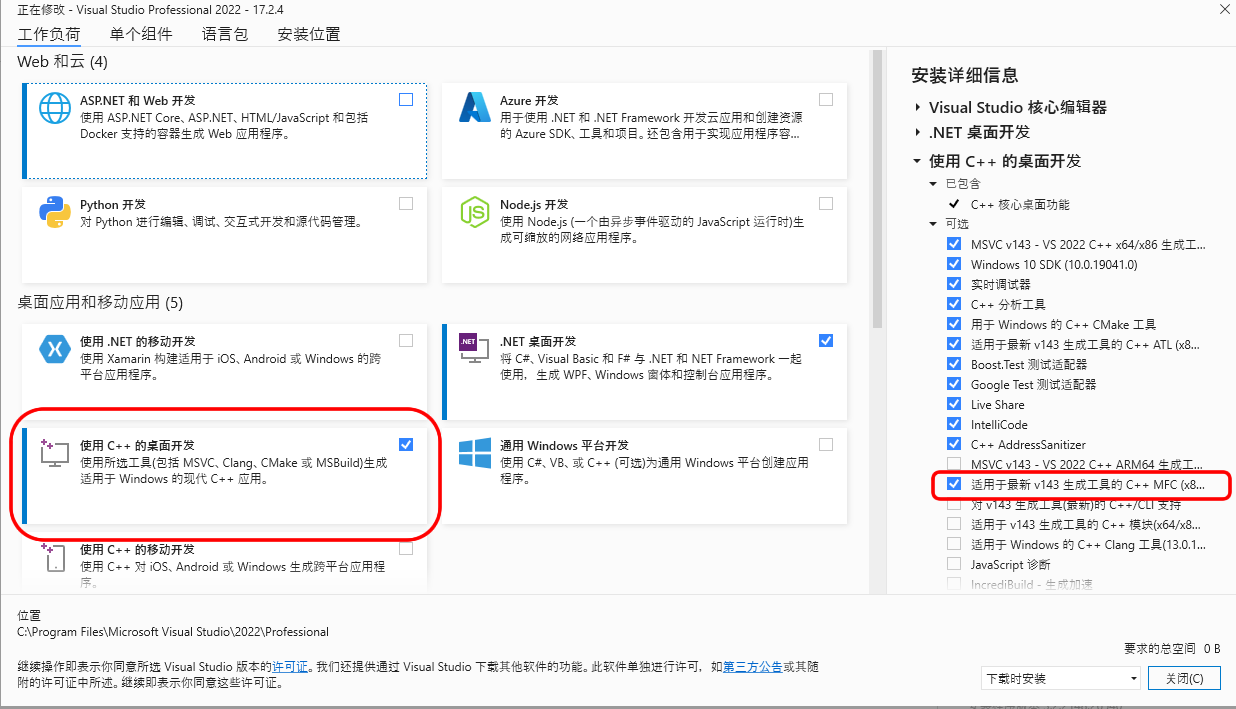
- 步骤三,选择单个组件,勾选 Windows 通用 C 运行时,如下图所示

用VS2022, 利用 MFC 写一个 Hello World! 的代码作为测试用例
-
步骤一、启动 VS2022, 创建新项目,如下图所示
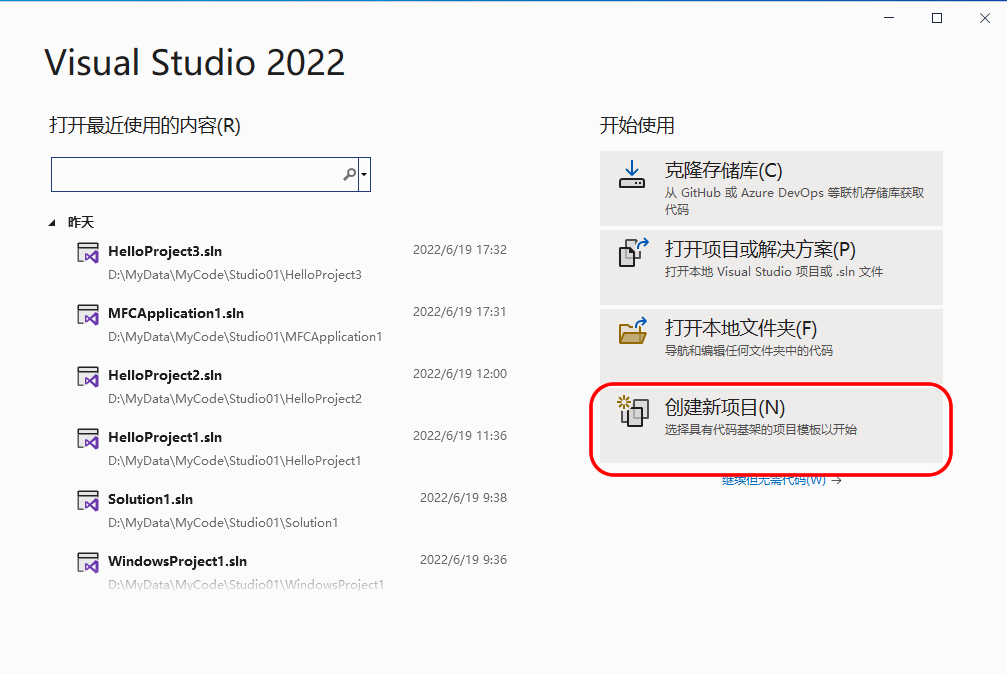
-
步骤二、在搜索栏里输入“C++”, 空格, “Windows”,出现一些选项,选择 “Windows 桌面向导”,然后点击“下一步”,如下图所示:
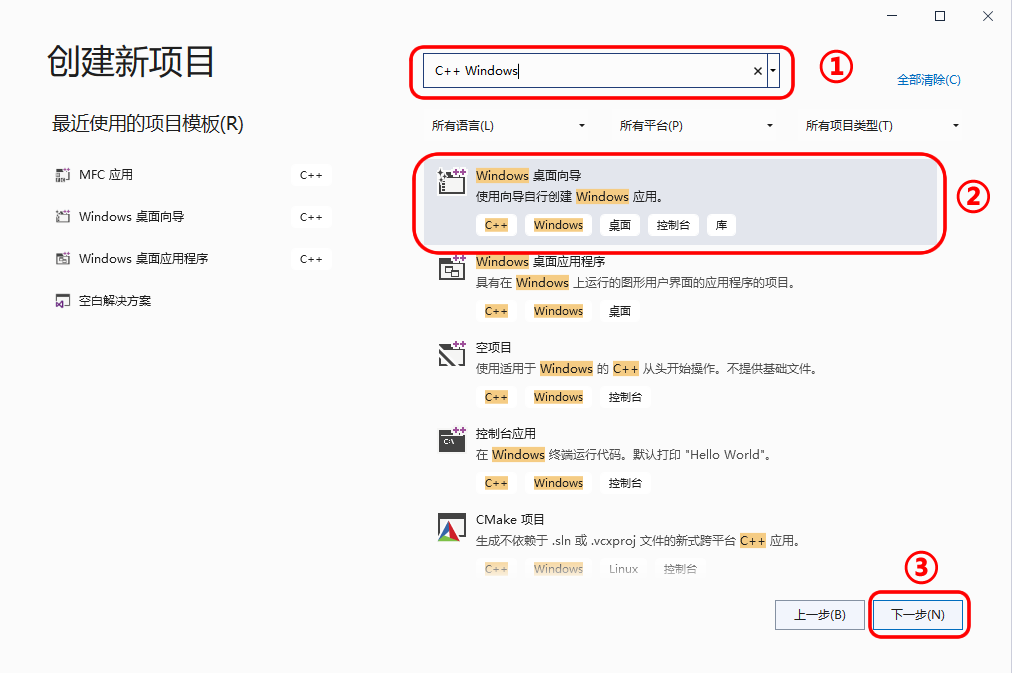
-
步骤三、在填写好项目名称,确定好项目所存放的文件夹位置,点击创建,如下图所示
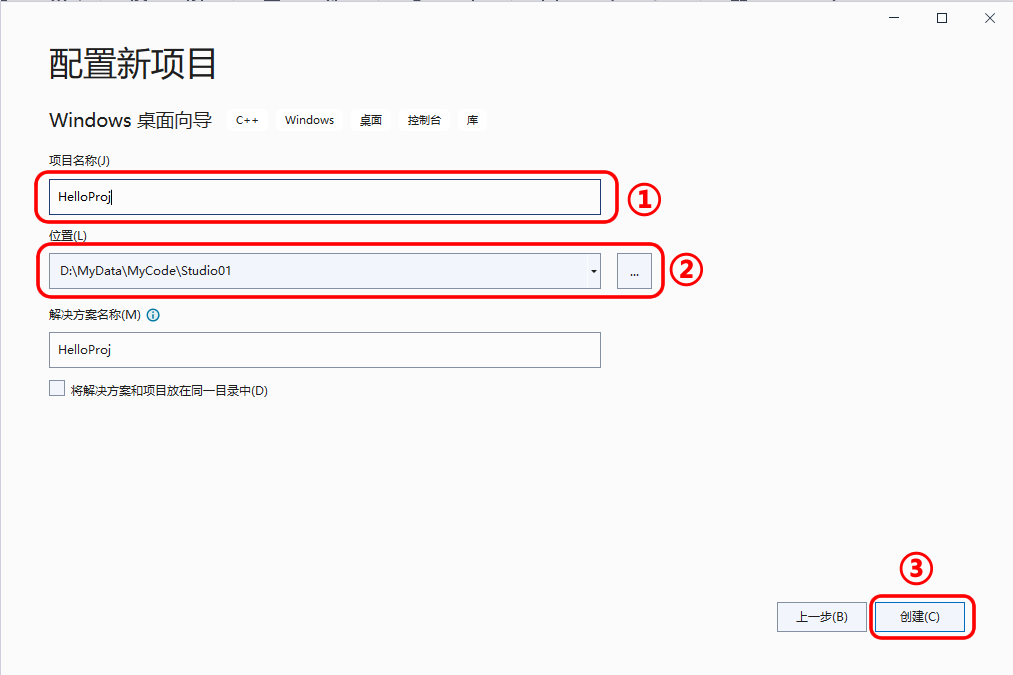
-
在随后弹出的对话框中,勾选“空项目”,用了默认的"控制台应用程序"就点击“确定”,不要紧,后面在配置里面改。
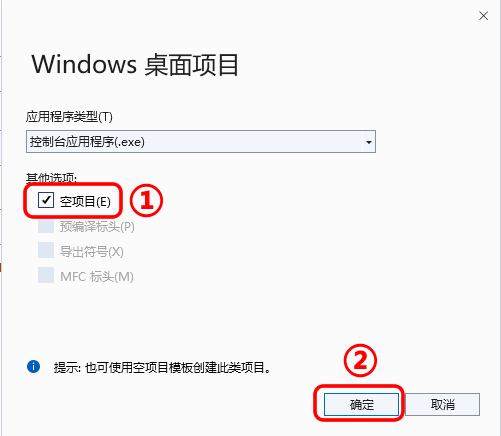
-
步骤五,右键点击“头文件” -> “添加” -> “新建项”
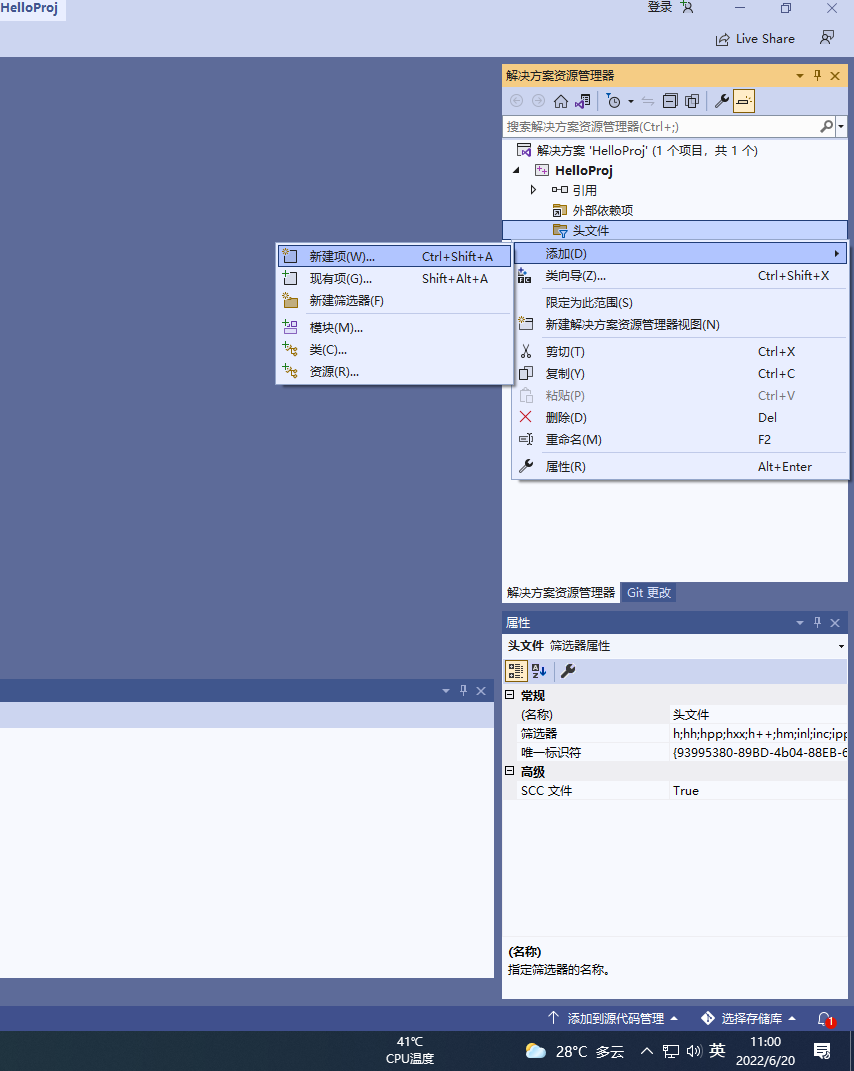
-
步骤六、建立 Hello.h 头文件
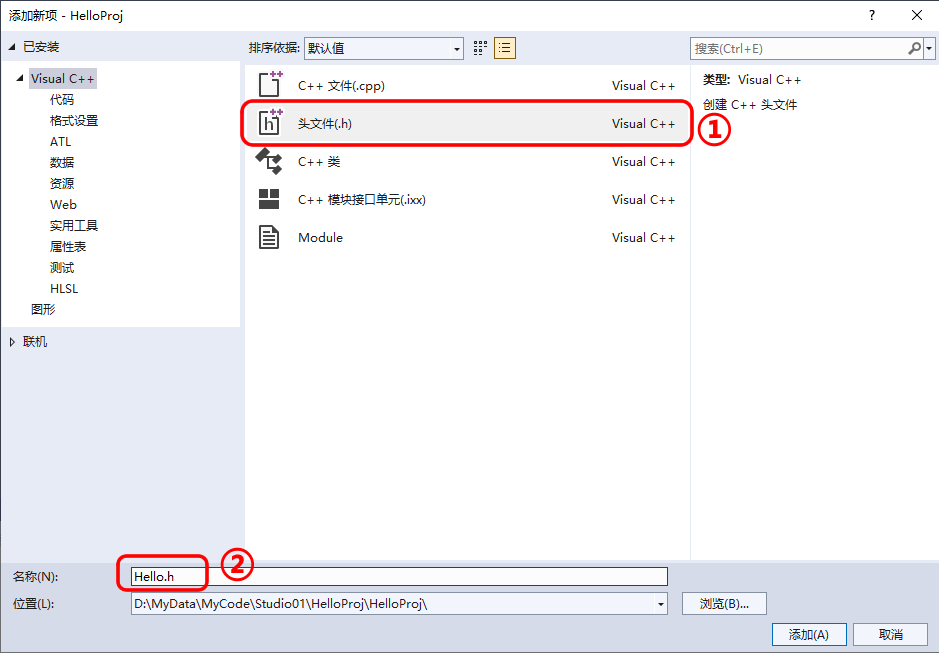
-
步骤七、输入头文件代码
#pragma once #include <afxwin.h> class CMyApp : public CWinApp { public: virtual BOOL InitInstance(); }; class CMainWindow :public CFrameWnd { public: CMainWindow(); protected: afx_msg void OnPaint(); DECLARE_MESSAGE_MAP(); };
- 1
- 2
- 3
- 4
- 5
- 6
- 7
- 8
- 9
- 10
- 11
- 12
- 13
- 14
- 15
- 16
- 17
-
步骤八、右键点击“源文件” -> “添加” -> “新建项”
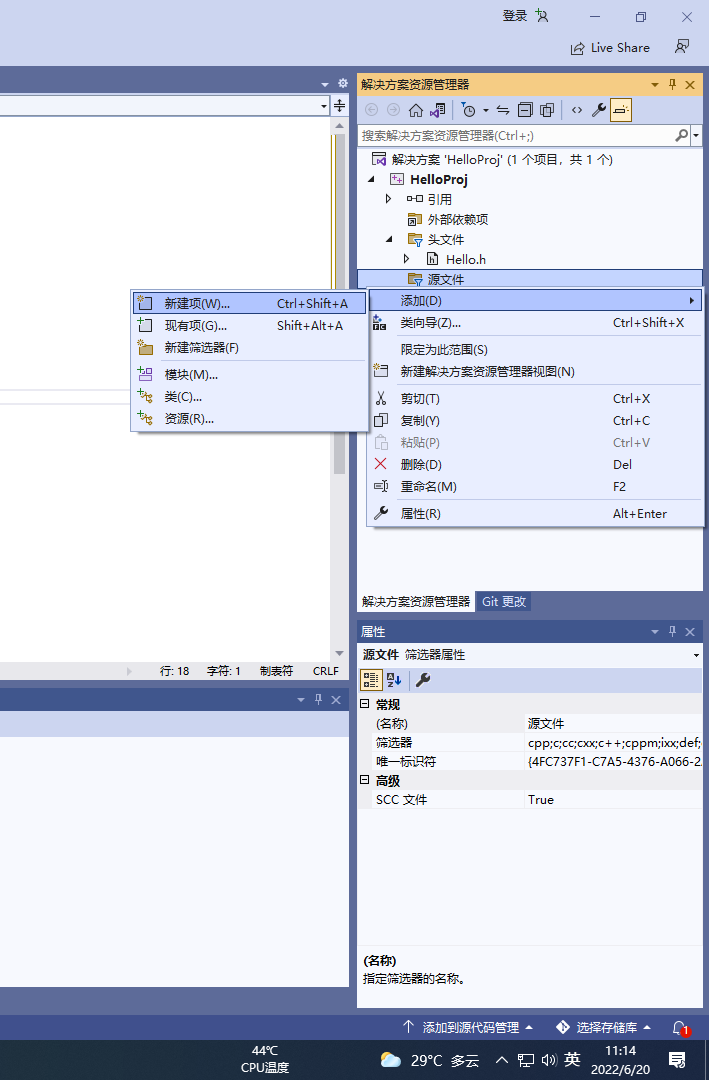
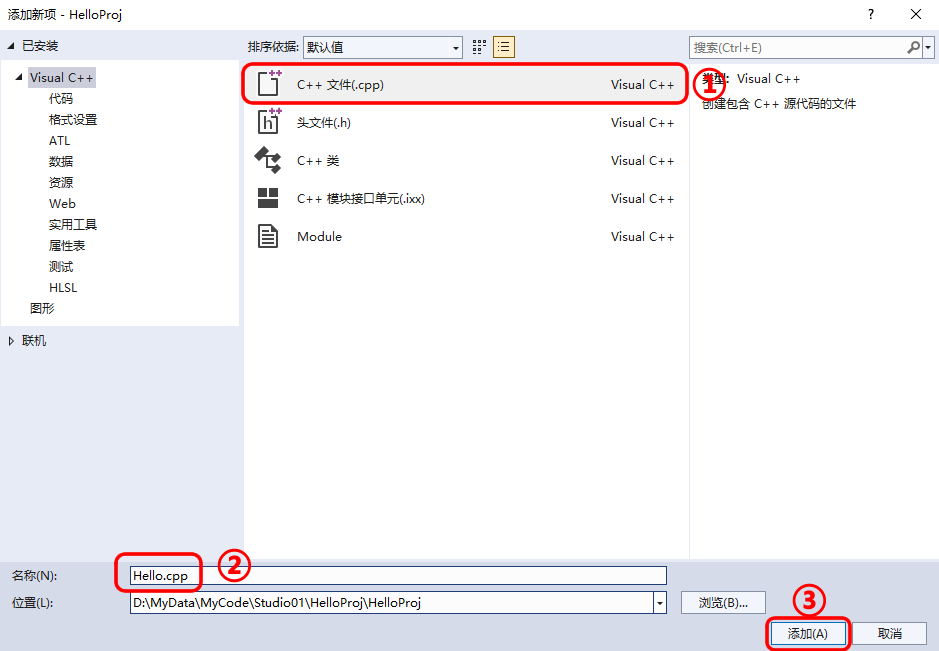
-
步骤九、输入源程序源代码
#include "Hello.h" CMyApp myApp; BOOL CMyApp::InitInstance() { m_pMainWnd = new CMainWindow(); m_pMainWnd->ShowWindow(m_nCmdShow); m_pMainWnd->UpdateWindow(); return TRUE; } BEGIN_MESSAGE_MAP(CMainWindow, CFrameWnd) ON_WM_PAINT() END_MESSAGE_MAP() CMainWindow::CMainWindow() { Create(NULL, _T("Hello"), WS_OVERLAPPEDWINDOW, CRect(32, 64, 352, 304)); } void CMainWindow::OnPaint() { CPaintDC dc(this); CRect rect; GetClientRect(&rect); dc.DrawText(_T("Hello,World!"), -1, &rect, DT_SINGLELINE | DT_CENTER | DT_VCENTER); }
- 1
- 2
- 3
- 4
- 5
- 6
- 7
- 8
- 9
- 10
- 11
- 12
- 13
- 14
- 15
- 16
- 17
- 18
- 19
- 20
- 21
- 22
- 23
- 24
- 25
- 26
- 27
- 28
- 29
- 30
- 31
- 步骤十、对项目的属性页里,做如下修改
由于在新建空白项目的时候,选择了默认的控制台(_CONSOLE), 没有选择 窗口(_WINDOWS), 所以,要在配置文件里面做如下修改:
配置属性 -> C/C++ -> 预处理器 -> 预处理定义,把 “_CONSOLE” 改成 “_WINDOWS”
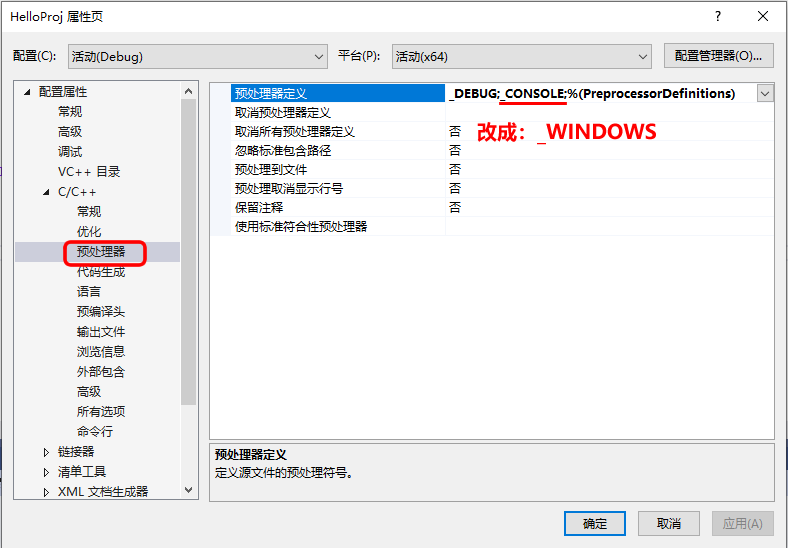
配置属性 -> 链接器 -> 系统 -> 子系统, 选择“窗口(/SUBSYSTEM:WINDOWS)”
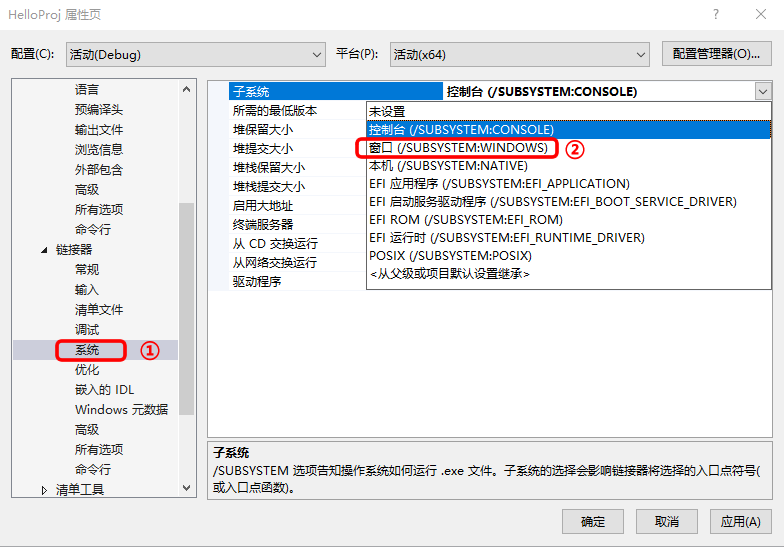
配置属性 -> 高级 -> MFC 的使用 -> 在共享 DLL 中使用 MFC
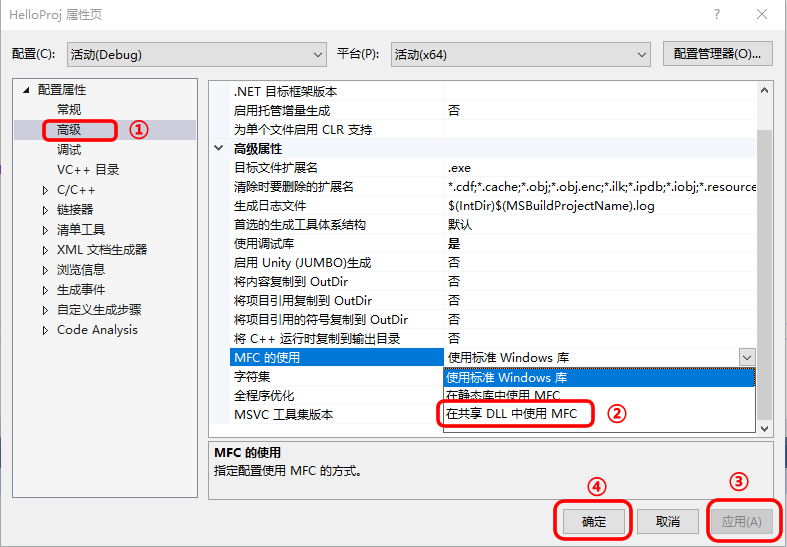
- 步骤十一、编译、运行,显示结果如下图所示:
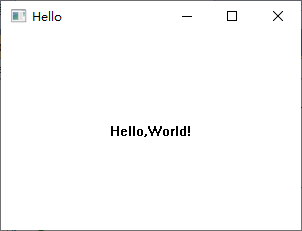
下一篇: 用 MFC 画文本 ---- IT笔记之2



